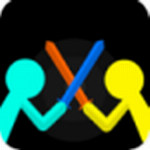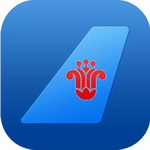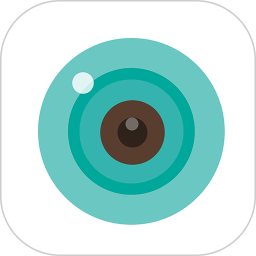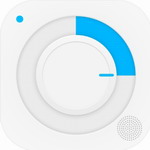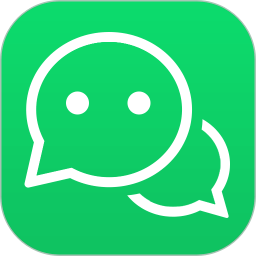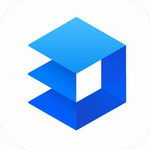夸克浏览器怎么关闭个性化广告推荐-夸克浏览器关闭个性化广告推荐的方法
时间:2024-05-18 03:36
来源:青茶软件园
大家知道夸克浏览器怎么关闭个性化广告推荐吗?下文小编就带来了夸克浏览器关闭个性化广告推荐的方法,希望对大家能够有所帮助,一起跟着小编来学习一下吧!
夸克浏览器怎么关闭个性化广告推荐?夸克浏览器关闭个性化广告推荐的方法
1、首先打开夸克浏览器,点击右下角的菜单按钮,如下图所示。
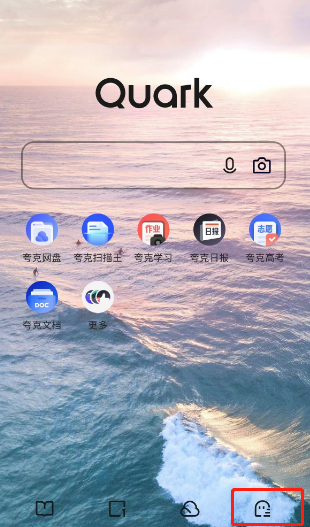
2、然后在弹出的页面里选择设置,如下图所示。
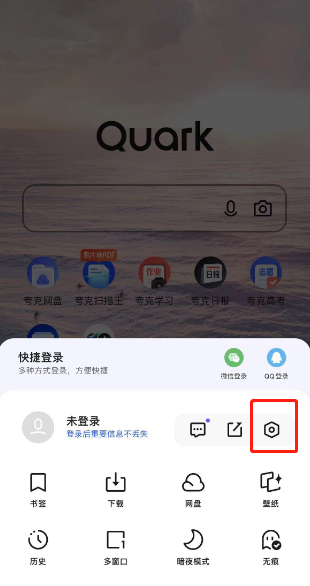
3、接着在设置页面找到隐私设置,点击进入,如下图所示。
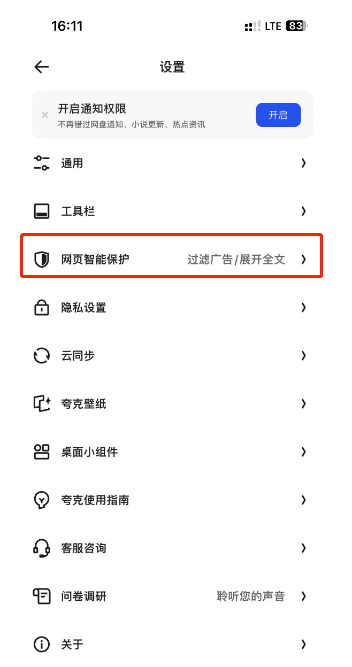
4、随后在隐私设置页面里找到个性化广告推荐,如下图所示。
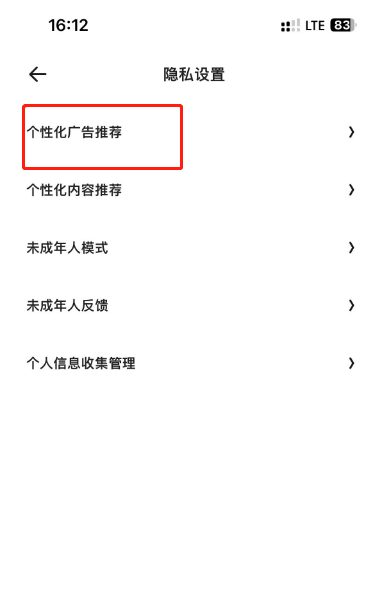
5、最后将选项后面的开关关闭即可,如下图所示。
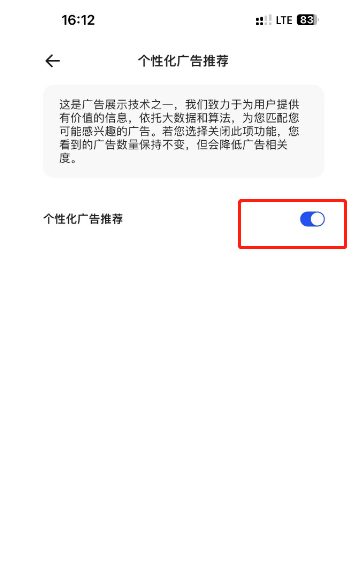
上面就是小编为大家带来的夸克浏览器怎么关闭个性化广告推荐的全部内容,更多精彩教程尽在教程之家。